
שווה לנסות!
הערה: המידע בדף זה חל רק על מסדי נתונים שולחניים של Access. יישומי אינטרנט של Access אינם תומכים בטפסים בניווט.
אם אתה משתמש לעתים קרובות באותה קבוצה של טפסים ודוחות, צור טופס ניווט שמקבבץ אותם יחד. תקבל את כל מה שתצטרך בהישג יד.
-
פתח את מסד הנתונים השולחני שבו ברצונך להוסיף טופס ניווט.
-
בכרטיסיה Create, בקבוצה Forms, בחר ניווט. לאחר מכן, בחר את סגנון טופס הניווט הרצוי.
הוספת טופס או דוח לטופס הניווט
-
גרור את הטופס או הדוח מחלונית הניווט אל הכרטיסיה הוסף חדש.Access מוסיף את הטופס או הדוח בטופס הניווט החדש.
-
בצע פעולה זו שוב עבור כל הטפסים או הדוחות האחרים שברצונך להוסיף.
-
בחר שמור

-
הזן שם עבור הטופס ובחר אישור.הטופס נשמר, ותופיע שם הטופס בכרטיסיה שמעל לטופס.
שינוי התווית בטופס ניווט
בעת יצירת טופס ניווט חדש, Access מוסיף תווית ברירת מחדל ונותן לו את השם "טופס ניווט". שנה את התווית לתווית תיאורית יותר.
-
בחר את תווית הטופס ולאחר מכן, כדי להתחיל בעריכה, בחר אותה שוב.
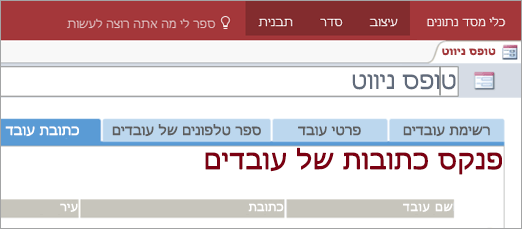
-
ערוך את התווית בהתאם לצרכיך ולאחר מכן הקש Enter.
החלת ערכת נושא חזותית על טופס ניווט או דוח ניווט
התאם אישית את מסד הנתונים שלך והפיכתו לנוחה לאיתור מידע על-ידי שינוי הצבעים והגופן המשמשים בכל הטפסים והדוחות שלך. נסה ערכת נושא מתואמת לצבע או צור ערכת נושא משלך.
-
בכרטיסיה בית , בחר תצוגה בתצוגת > פריסה.
-
בכרטיסיה עיצוב , בחר ערכות נושא.
-
כדי לראות כיצד תיראו ערכת נושא, השתהה מעלה.
-
כדי לשנות את כל הצבעים והגופן, בחר ערכת נושא.
-
כדי לשנות את הצבעים בלבד, בחר צבעים ולאחר מכן בחר צבע.
-
כדי לשנות את הגופנים בלבד, בחר גופנים ולאחר מכן בחר סגנון טקסט.
-
הגדרת טופס הניווט כברירת המחדל של טופס התצוגה
טופס ניווט הוא דף בית שימושי עבור מסד נתונים, לכן שקול לפתוח אותו באופן אוטומטי בכל פעם שאתה פותח את מסד הנתונים.
-
בחר אפשרויות > קובץ > מסד הנתונים הנוכחי.
-
תחת אפשרויות יישום, בחר את החץ בתיבה הצג טופס ולאחר מכן בחר את טופס הניווט החדש.
-
בחר אישור כדי לסיים.
-
בסרגל הכלים לגישה מהירה, בחר שמור

-
סגור ולאחר מכן פתח מחדש את מסד הנתונים.טופס הניווט נפתח בו-זמנית כך הטפסים והדוחות הנמצאים בשימוש לעתים קרובות נמצאים בהישג יד.










